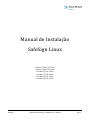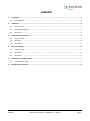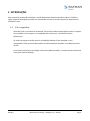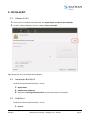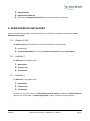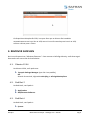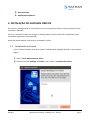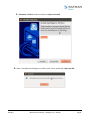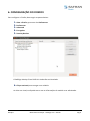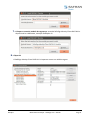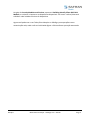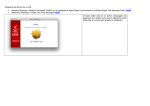Download Manual de Instalação SafeSign Linux
Transcript
Manual de Instalação SafeSign Linux Ubuntu 12.04 LTS 32-bit Ubuntu 12.04 LTS 64-bit Red Hat 5 (5.8) 32-bit Red Hat 5 (5.8) 64-bit Red Hat 6 (6.3) 32-bit Red Hat 6 (6.3) 64-bit Morpho Manual de Instalação - SafeSign Linix – Rev00 Pág. 1 SUMÁRIO 1. Introdução ....................................................................................................................................... 3 1.1. 2. 3. 4. 5. Instalação ......................................................................................................................................... 4 2.1. Ubuntu 12.04 ....................................................................................................................................... 4 2.2. Instalação Red Hat 5 ............................................................................................................................ 4 2.3. Red Hat 6 ............................................................................................................................................. 4 Verificação da Instalação .................................................................................................................. 5 3.1. Ubuntu 12.04 ....................................................................................................................................... 5 3.2. Red Hat 5 ............................................................................................................................................. 5 3.3. Red Hat 6 ............................................................................................................................................. 5 Remover Safesign ............................................................................................................................. 6 4.1. Ubuntu 12.04 ....................................................................................................................................... 6 4.2. Red Hat 5 ............................................................................................................................................. 6 4.3. Red Hat 6 ............................................................................................................................................. 6 Instalação do SafeSign Firefox ........................................................................................................... 7 5.1. 6. Pré-requisitos ...................................................................................................................................... 3 Instalando no Firefox ........................................................................................................................... 7 Configuração do Firefox .................................................................................................................... 9 Morpho Manual de Instalação - SafeSign Linix – Rev00 Pág. 2 1. INTRODUÇÃO Este manual foi produzido utilizando a versão do Sistema Operacional LINUX Ubuntu 12.04 em Inglês. Algumas divergências podem ser observadas em outras versões sejam eles superiores ou inferiores a esta. 1.1. Pré-requisitos Antes de iniciar o processo de instalação, favor fechar todas as aplicações e salvar o arquivo de instalação em uma pasta no computador de acordo com a versão do Sistema Operacional. Se você tiver alguma versão anterior do SafeSign Identity Client instalada no seu computador, favor primeiro desinstalá-la e somente depois proceder a instalação da nova versão. Os usuários precisam ter privilégios suficientes (Administrador) e conhecimentos básicos de Linux para instalar SafeSign. Morpho Manual de Instalação - SafeSign Linix – Rev00 Pág. 3 2. INSTALAÇÃO 2.1. Ubuntu 12.04 12- Para iniciar a instalação você deve dar um duplo clique no arquivo de instalação. Irá abrir Ubutun Software Center e depois clique em install. Siga aos passos ate a finalização da instalação. 2.2. Instalação Red Hat 5 No Sistema Operacional Red Hat 5, vá em: 123- Applications Add/Remove Software Seleciona o SafeSign Identity Client na pasta salva para a instalação. 2.3. Red Hat 6 No Sistema Operacional Red Hat 6, vá em: 1Morpho System Manual de Instalação - SafeSign Linix – Rev00 Pág. 4 234- Administration Add/Remove Software Seleciona o SafeSign Identity Client na pasta salva para a instalação. 3. VERIFICAÇÃO DA INSTALAÇÃO Após a instalação do SafeSign, você pode verificar a instalação, checando a presença do Token Administration Utility. 3.1. Ubuntu 12.04 No Ubuntu 12.04, você pode iniciar indo no Dashboard e selecionando: 12- Applications /usr/bin/tokenadmin) ou você pode abrir um terminal e digitar tokenadmin. 3.2. Red Hat 5 No Red Hat 5, você pode iniciar: 123- Applications System Tools Tokenadmin. 3.3. Red Hat 6 No Red Hat 6, você pode iniciar: 123- Applications System Tools Tokenadmin. Quando o é inserido o Token, O Token Administration Utility irá aparecer Token em Branco (precisa ser Inicializado) ou “Nome prégravado” (Label), conforme imagem abaixo. Morpho Manual de Instalação - SafeSign Linix – Rev00 Pág. 5 Os dispositivos Morpho são CCID, isso quer dizer que os drivers são instalados automaticamente ao inseri-los na USB, caso o Linux não reconheça ao inserir na USB, solicitar o driver para o Token. 4. REMOVER SAFESIGN No Linux não possui um “Adicionar/Remover”. Para remover o SafeSign Identity, você deve seguir de acordo com sua versão do Linux abaixo: 4.1. Ubuntu 12.04 No Ubuntu 12.04, você pode usar: 1- Synaptic Package Manager (que não é um padrão), OU Através do terminal, digitando sudo dpkg –r safesignidentityclient 4.2. Red Hat 5 No Red Hat 6, você pode ir: 12- Applications Add/Remove Software. 4.3. Red Hat 6 No Red Hat 6, você pode ir: 1Morpho System Manual de Instalação - SafeSign Linix – Rev00 Pág. 6 23- Administration Add/Remove Software. 5. INSTALAÇÃO DO SAFESIGN FIREFOX Ao instalar o SafeSign Identity, você pode usa-lo com o aplicativo Firefox ou outros aplicativos que suportam o PKCS#11. Para isso, você deve instalar ou carregar o SafeSign Identity Cliente PKCS #11 na biblioteca como um módulo seguro para esta aplicação. Antes dos passos abaixo, você deve ter instalado o Firefox. 5.1. Instalando no Firefox Com o Firefox instalado, você deve instalar a biblioteca do SafeSign PKCS #11 como modulo seguro. 12- Morpho Abra o Token Administration Utility Seleciona Instalar SafeSign no Firefox. Isso irá abrir a Instalação do Firefox. Manual de Instalação - SafeSign Linix – Rev00 Pág. 7 3- 4- Morpho Selecione o Firefox conforme abaixo e clique em Install. Após a instalação do SafeSign no Firefox, você irá ser notificado, clique em OK Manual de Instalação - SafeSign Linix – Rev00 Pág. 8 6. CONFIGURAÇÃO DO FIREFOX Para configurar o Firefox, deve seguir os passos baixos: 12345- Abra o Firefox, procure a aba Preferences Preferences Advanced Encryption Security Devices O SafeSign Identity Client PKCS #11 ainda não está instalado. 6- Clique em Load para carregar novo módulo Ao clicar em Load, você pode entrar com as informações do modulo a ser adicionado. Morpho Manual de Instalação - SafeSign Linix – Rev00 Pág. 9 7- 8- Coloque o nome do modulo de segurança, exemplo SafeSign Identity Client PKCS #11 e depois localize a biblioteca, exemplo libaetpkss.so Clique OK O SafeSign Identity Client PKCS #11 irá aparecer como um módulo seguro. Morpho Manual de Instalação - SafeSign Linix – Rev00 Pág. 10 No guia do Security Modules and Devices, aparecerá SafeSing Identify Client PKCS #11 Module, e em baixo irá aparecer os dispositivos disponíveis. Ao inserir o token/leitorserá exibido o Label e dados técnicos do dispositivo. Agora você pode usar o seu Token/leito Morpho no SafeSign para operações como autenticação web, onde você será solicitado digitar o PIN conforme operação executada. Morpho Manual de Instalação - SafeSign Linix – Rev00 Pág. 11